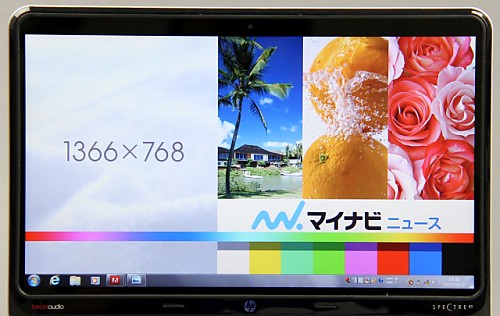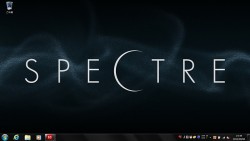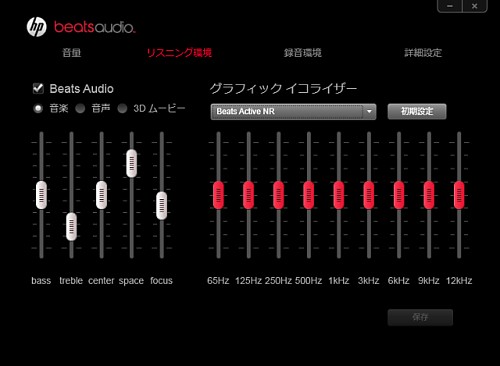液晶ディスプレイは1,366×768ドットの光沢タイプ
次に液晶ディスプレイを見てみよう。サイズは13.3型ワイドで、解像度は1,366×768ドット。Ultrabookとしては標準的なスペックだ。液晶は光沢仕上げ(グレアタイプ)で、鮮やかな色合いで映像や写真の鑑賞を楽しめる。設置場所や照明の位置によっては光が映り込むが、液晶ディスプレイの角度を変えれば問題ない。視野角も比較的広いので、見やすい角度に変えるといいだろう。
余談だが、SPECTRE XT 13は初期設定でデスクトップのアイコンやタスクバーが非表示になっている。そのため壁紙しか表示されず、Windows 7が正常に起動しているか不安になるかもしれないが、マウスやキーボードはちゃんと操作できるのでご安心を。
80キーの英語配列キーボードを採用
バックライト付きの英語配列キーボードを採用している点も、SPECTRE XT 13の特徴の1つだ。配列は80キー構成で、キーとキーが離れたアイソレーションタイプ。キートップにかな文字のプリントがないのでスッキリしており、スペースキーが大きくて使いやすいのがポイントだ。ただし半角/全角キーをなどが用意されていないため、「Alt」+「`」キーなどで代用する必要があったり、一部のキー位置が日本語配列キーボードと異なるので、違和感を覚えるかもしれない。ようは慣れの問題だ。
PC歴の長いユーザーには英語配列のキーボードを好む人も多いと思うが、そんな人にとって、標準で英語配列のキーボードを搭載しているのは魅力的だろう。ただ、日本ではやはり日本語キーボードが主流なので、日本語配列キーボードのモデルも用意してほしかったところではある。
キーピッチは約19mmと十分なサイズが確保され、大きくて入力しやすい。キーストロークは約1.5mmとやや浅めだが、「サクッ」としたタイプ感があるので、打ち心地は悪くない。
最上段のキーにはディスプレイの明るさやボリュームを調整するコントロールキーが割り当てられており、F1やF2といったファンクションキーの機能を利用するには、Fnキーとの同時押しが必要だ。このキー割り当てはBIOS設定で入れ替えられるので、ファンクションキーを多用する人は変更しておくといいだろう(最上段のキーを通常のファンクションキーとし、Fnキーとの併用でコントロールキーとして使う設定)。
タッチパッドはパッドとボタンが一体化したタイプ。パッド下部に罫線が引かれているため、ボタン部分が分かりやすい。サイズは実測値でW92×D58mmと、十分な大きさが確保されている。
クアッドスピーカーで迫力のサウンドを実現
スピーカーが底面中央に配置されているUltrabookやノートPCだと、サウンドがこもりがちだ。SPECTRE XT 13では同じ底面でも左右の両サイドにスピーカーが配置されている上に、キーボード上部のヒンジ部分にも左右2つのスピーカーを配置している。合計4つのスピーカーによって高音域はクリアに、低音域はパワフルに再生される。
サウンドシステムは、日本HPのマシンではおなじみの「Beats Audio」。設定ユーティリティを利用すれば、音楽や映画など用途に応じた音響設定を行える。Beats Audioのオンオフも切り替えられるので、それぞれのサウンドを聴き比べてみるといいだろう。音の広がりの違いにビックリするはずだ。
| 次ページ: ベンチマークは? |